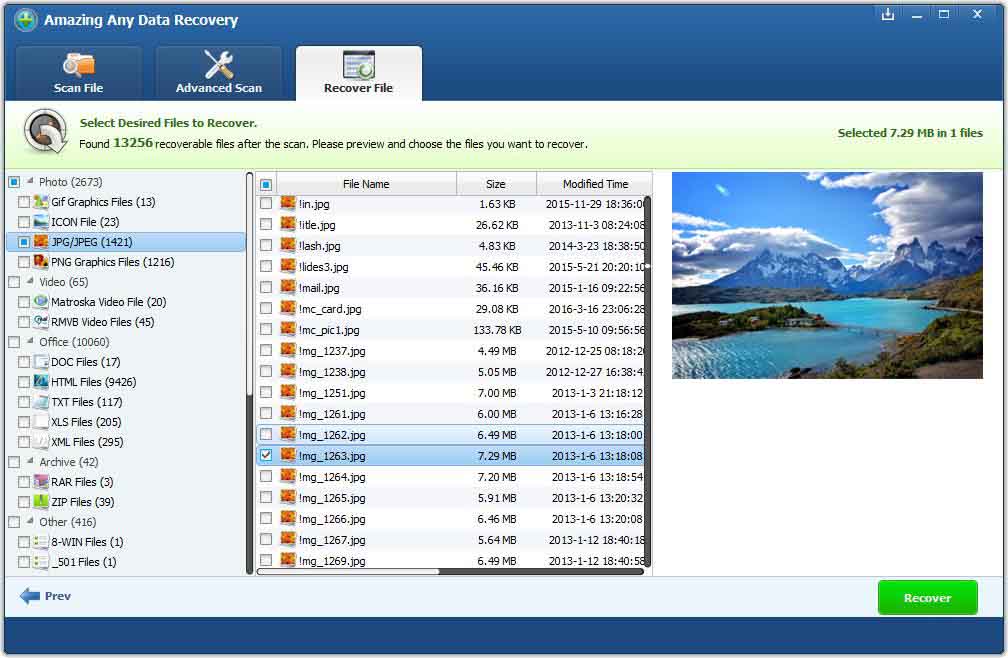Cómo convertir RAW a NTFS sin pérdida de datos en Windows 10
Actualizado a Windows 10 desde Windows 8. Después de la actualización, la unidad D se particionó e indica el sistema de archivos RAW. La unidad C aparece bien. ¿Hay alguna forma de convertir RAW a NTFS sin formatear Windows 10? ¿Por qué Windows 10 cambiaría el estado de la unidad D?
Solución 1: Convierta RAW a NTFS con CMD
Chkdsk es una utilidad de Windows que puede verificar la integridad del disco duro y puede corregir varios errores del sistema de archivos.
Paso 1: Vaya al menú de inicio, escriba "cmd" en la barra de búsqueda.
Paso 2: haga clic con el botón derecho en cmd.exe y elija "Ejecutar como administrador".
Paso 3: Escriba "chkdsk X: (la letra de la unidad) / f" en la ventana de comandos para reparar la unidad RAW.
En algunas situaciones, chkdsk no puede convertir RAW a NTFS en Windows 10 e informa "El tipo de sistema de archivos es RAW, chkdsk no está disponible para unidades RAW", así que pruebe otras soluciones como se muestra a continuación.
Solución 2: Convierta RAW a NTFS en Windows 10 con el convertidor RAW a NTFS
Software de conversión de RAW a NTFS: Free Any Data Recovery es la recuperación de datos del disco RAW profesional software que puede convertir RAW a NTFS sin pérdida de datos en Windows 10 / 8.1 / 8/7 / XP y Windows Server 2016/2012/2008/2003 y recuperar datos perdidos de la unidad RAW.
Paso 1: Descargue e instale Free Any Data Recovery en su computadora con Windows 10. Después de la instalación, inicie Free Any Data Recovery y elija el módulo Deep Recovery en la interfaz principal.
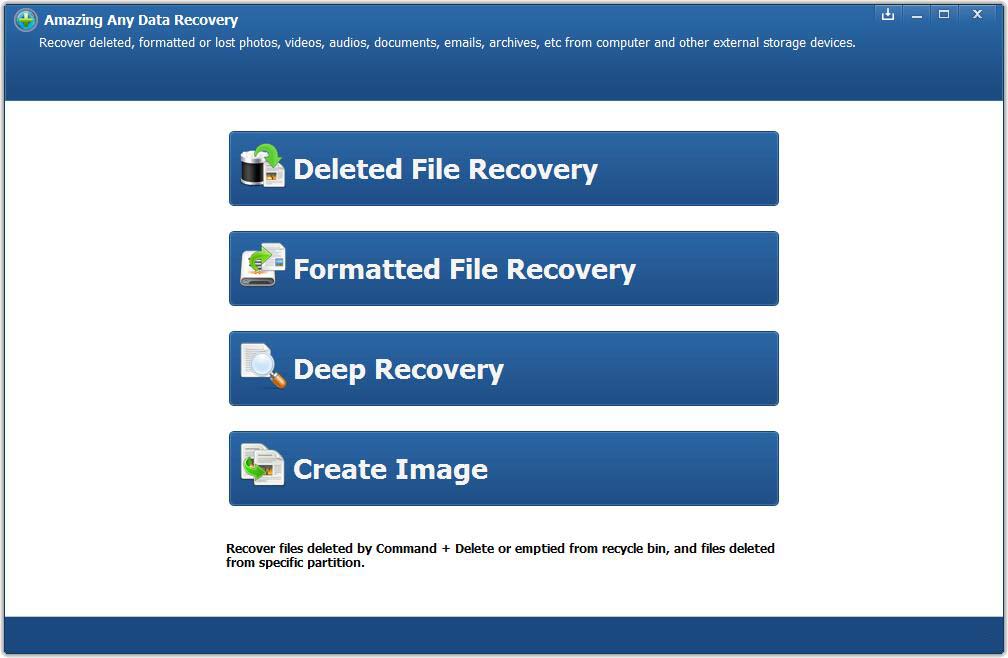
Paso 2: Seleccione la unidad RAW y haga clic en Siguiente para escanear la unidad RAW.
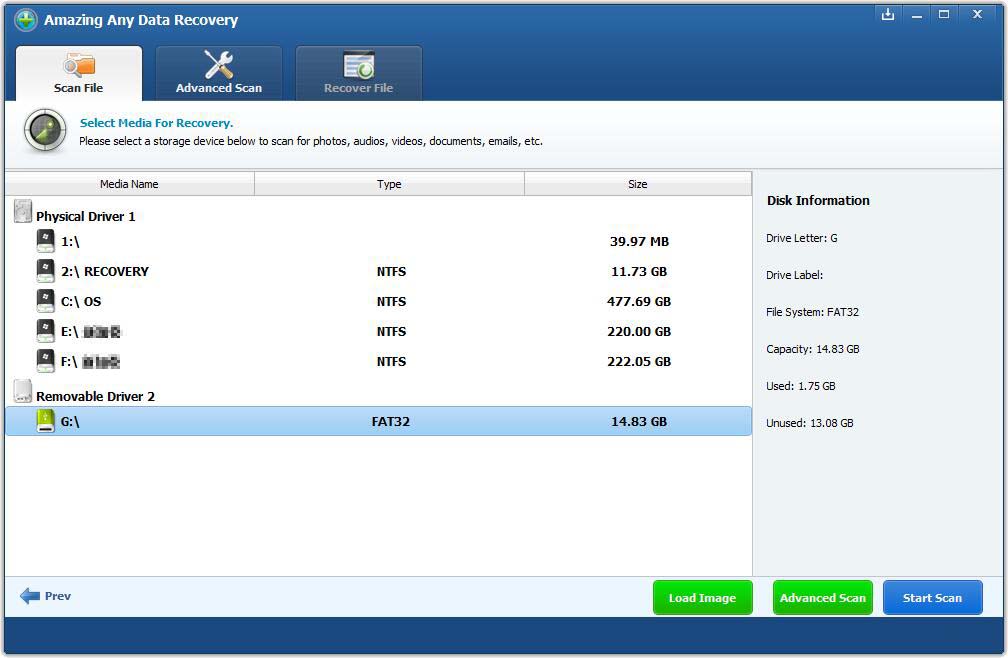
Paso 3: haga clic en "Iniciar escaneo" para escanear los datos perdidos de la unidad RAW.
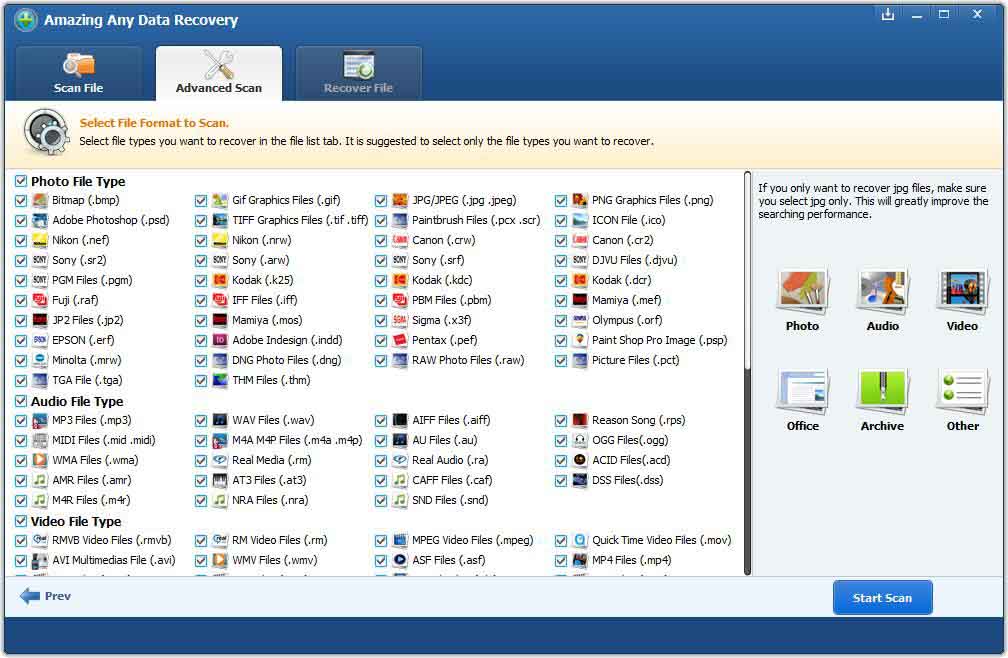
Paso 4: Obtenga una vista previa y verifique los archivos en la unidad RAW. Luego, haga clic en el botón "Recuperar".